Casio EX-N50 Benutzerhandbuch
Seite 85
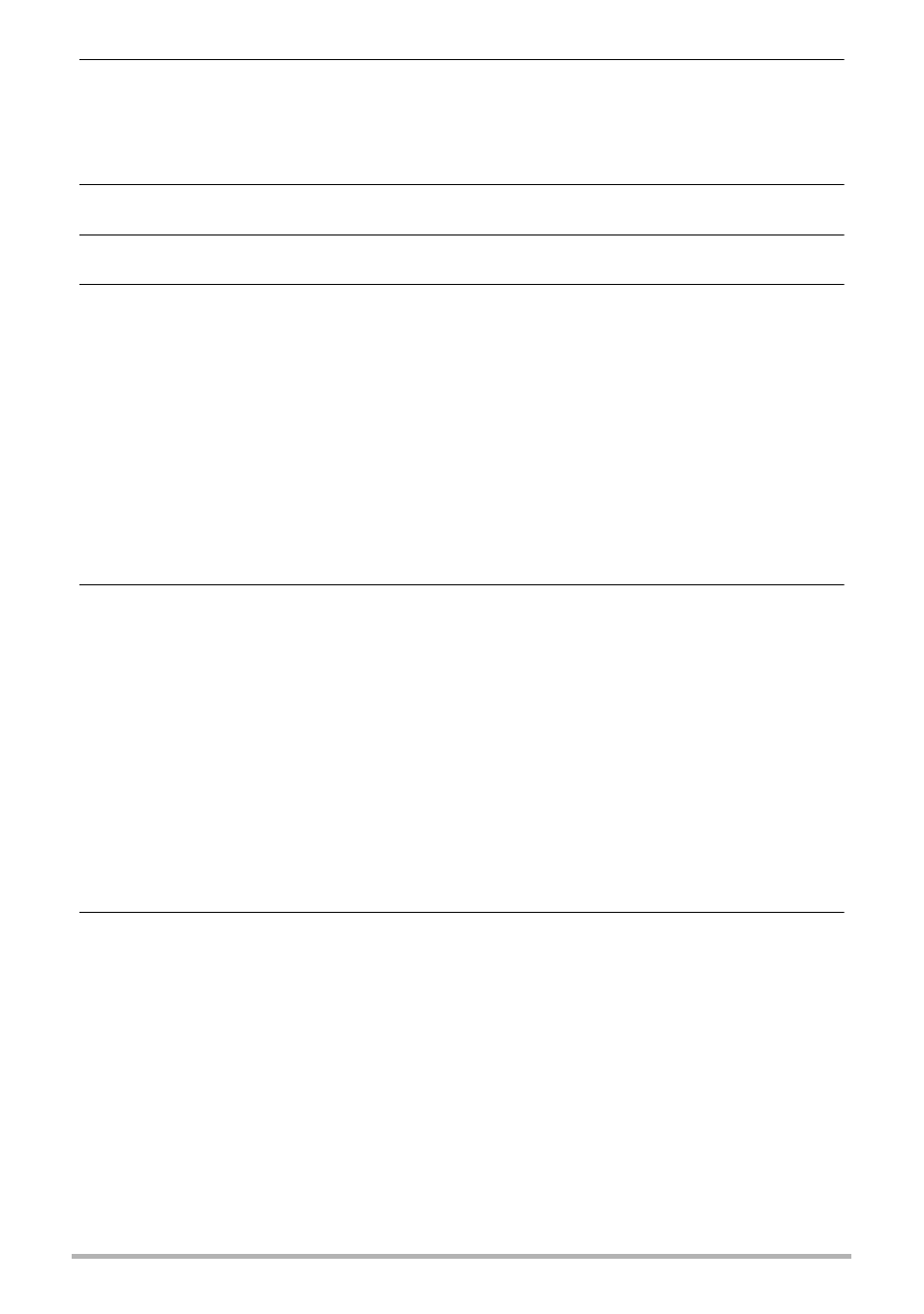
85
Kamera mit einem Computer benutzen
4.
Doppelklicken Sie auf „Wechseldatenträger“.
• Ihr Computer erkennt die in die Kamera eingesetzte Speicherkarte (oder den
internen Speicher, falls keine Karte eingesetzt ist) als einen
Wechseldatenträger.
5.
Klicken Sie mit der rechten Maustaste auf den „DCIM“-Ordner.
6.
Klicken Sie im erscheinenden Kontextmenü auf „Kopieren“.
7.
Benutzer von Windows 8: Klicken Sie auf „Dokumente“.
Benutzer von Windows 7 und Windows Vista: Klicken Sie auf „Start“
und dann „Dokumente“.
Benutzer von Windows XP: Klicken Sie auf „Start“ und dann „Eigene
Dateien“.
• Falls in „Dokumente“ (Windows 8, Windows 7, Windows Vista) bzw. „Eigene
Dateien“ (Windows XP) bereits ein „DCIM“-Ordner vorhanden ist, wird dieser
im nächsten Schritt überschrieben. Wenn Sie den bereits vorhandenen
„DCIM“-Ordner erhalten möchten, müssen Sie vor der Ausführung des
nächsten Schritts dessen Namen ändern oder den Ordner an einen anderen
Ort bewegen.
8.
Benutzer von Windows 8: Klicken Sie in den „Dokumente“-Menüs auf
„Home“ und dann auf „Einfügen“.
Benutzer von Windows 7: Wählen Sie unter „Dokumente“ im
„Organisieren“-Menü den Punkt „Einfügen“.
Benutzer von Windows Vista: Wählen Sie unter „Dokumente“ im
„Bearbeiten“-Menü den Punkt „Einfügen“.
Benutzer von Windows XP: Wählen Sie unter „Eigene Dateien“ im
„Bearbeiten“-Menü den Punkt „Einfügen“.
Dies fügt den „DCIM“-Ordner (und alle darin enthaltenen Bilddateien) in den
Ordner „Dokumente“ (Windows 8, Windows 7, Windows Vista) bzw. „Eigene
Dateien“ (Windows XP) ein. Sie besitzen jetzt auf dem Computer eine Kopie der
im Kameraspeicher enthaltenen Dateien.
9.
Trennen Sie die Kamera wieder vom Computer, wenn das Kopieren der
Bilder beendet ist.
Drücken Sie [ON/OFF] (Strom) an der Kamera, um diese auszuschalten.
Vergewissern Sie sich, dass die Kontrolllampe nicht oder rot leuchtet, und
trennen Sie das USB-Kabel ab.